官方原版win10安装教程
- 分类:Win10 教程 回答于: 2022年03月06日 10:32:00
win10安装教程有哪些步骤?若是在使用win10电脑的时候不注意,操作不当等可能导致win10系统出现故障,一般可考虑安装系统解决.那么怎么安装原版win10系统?下面教下大家官方原版win10安装教程.
怎么安装原版win10
工具/原料
系统版本:windows10
品牌型号:台式机/笔记本电脑
制作工具:windows10 安装程序
方法步骤
1.首先我们进入微软下载官网下载windows 10,点击“立即下载工具”将其下载到桌面当中。
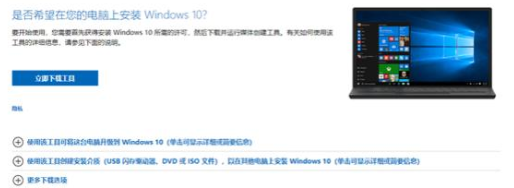
2.此时双击下载工具,等待加载完成,弹出窗口后点击“接受”即可。
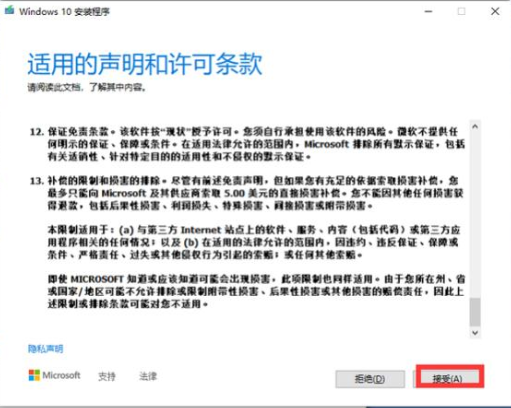
3.进入这个页面后,我们选择为另一台电脑创建安装介质,进入下一步。
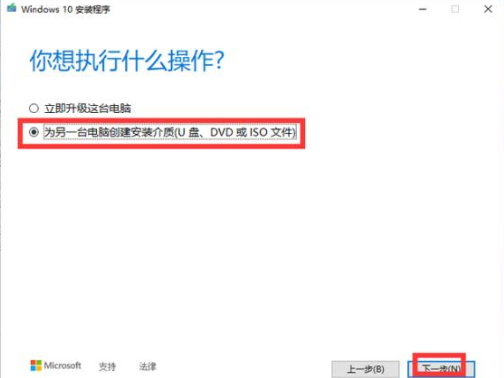
4.此时就可以选择专业版进行安装,点击下一步。
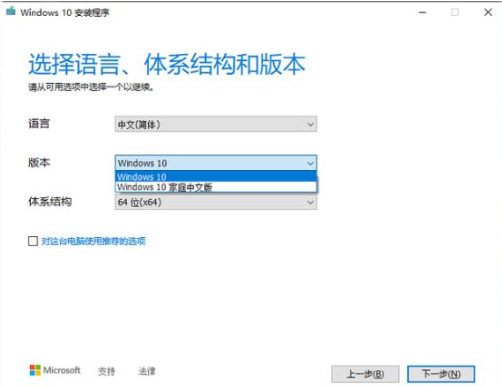
5.选择“iso文件”。
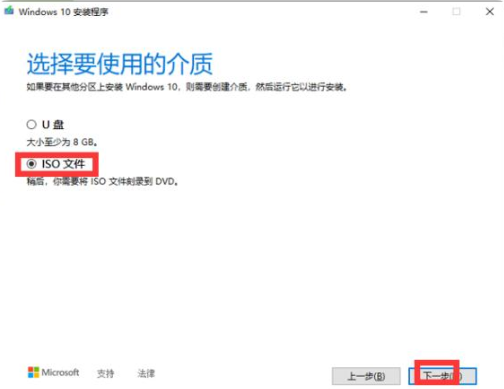
6.选中我们想要保存的位置所在,点击保存。
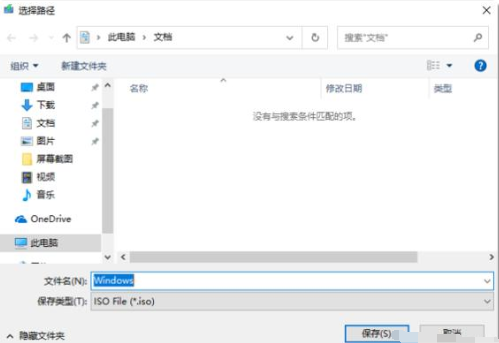
7.此时我们耐心等待下载完成即可。
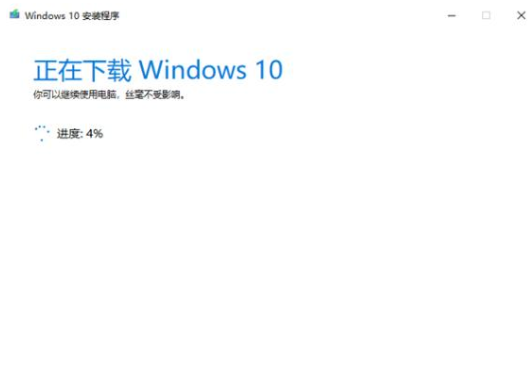
总结
首先我们进入微软下载官网下载windows 10,点击“立即下载工具”将其下载到桌面当中。
此时双击下载工具,等待加载完成,弹出窗口后点击“接受”即可。
进入这个页面后,我们选择为另一台电脑创建安装介质,进入下一步。
此时就可以选择专业版进行安装,点击下一步。
选择“iso文件”。
选中我们想要保存的位置所在,点击保存。
此时我们耐心等待下载完成即可。
 有用
26
有用
26


 小白系统
小白系统


 1000
1000 1000
1000 1000
1000 1000
1000 1000
1000 1000
1000 1000
1000 1000
1000 1000
1000 1000
1000猜您喜欢
- 华硕笔记本一键重装系统win10..2020/07/03
- win10安装系统教程2023/04/14
- win10系统下载u盘安装方法2022/07/23
- win官网更新win10系统如何操作..2022/12/27
- windows10官方原版纯净版系统64位下载..2017/05/13
- Windows10专业版原版下载 20202020/11/10
相关推荐
- win10u盘安装的详细教程2021/05/12
- 如何在msdn下载win10系统2021/11/13
- w10安全模式按什么快速就能掌握..2020/09/10
- 小白win10激活代码分享2022/12/02
- win10安装教程不用u盘2022/09/13
- 电脑重装系统详细教程win102023/03/15

















